CSS定位与布局
- 2019 年 10 月 10 日
- 笔记
我们在编写网页代码时,首先应该做的就是设计好页面的布局形式,然后再往里面填充内容。网页布局的好与坏,直接决定了网页最终的展示效果。PC端常见的网页布局形式有两列布局、三列布局等。在CSS中,我们通常使用浮动(float)、定位(position)、显示模式(display)相关属性结合使用,以达到预期效果。
一 文档流
文档流就是HTML文档内所有元素按照一定规律排列并显示的形式。
CSS文档流大致可以分为3种:标准流,浮动流,定位流。
1,标准流
默认情况下,HTML元素都在标准流中呈现和展示。我们之前把元素分为块级元素,行内元素,行内块级元素,他们的特性是块级独占一行,行内和行内块级可以在一行内共存,这些特性都是针对标准流的。总结一下就是,标准流中元素只能在水平或垂直方向上排版。如果元素是块级元素, 那么就会垂直排版,如果元素是行内元素/行内块级元素, 那么就会水平排版。
2,浮动流
浮动流只有一种排版方式, 就是水平排版。 它只能设置某个元素在父元素内左对齐或者右对齐。设置了浮动的元素,将脱离标准流,之后它将无视元素的display属性,并且都被当做块级元素处理。
1 div{ 2 float:left;/*规定元素向左浮动*/ 3 /*float:right;规定元素向右浮动*/ 4 }
请注意,浮动float属性没有center取值,并且,如果设置了浮动属性,那么你将不能通过使用margin:0 auto;属性使元素居中。
3,定位流
标准流和浮动流都只能在水平或垂直方向布局元素,但现实是,我们可能需要在上下左右几个方向上同时偏移元素,定位流正是为了解决这一问题而设计的。通过设置元素的position属性,可以让元素处于定为流中,并通过left、right、top、bottom属性设置元素具体的偏移量。
定为流分为四种:
a) static 静态定位,实际上所有元素默认都是静态定位的,即处于标准流中。
b) relative 相对定位,元素保留在标准流中所占用的位置,但实际是边框及以内的部分将显示在偏移之后的位置。即虽然元素已经不再原来的位置了,但之前所占用的空间并不会被释放给其他标准流中的元素。
c) absolute 绝对定位,元素脱离标准流,浏览器把它视作块级元素,不论定位之前它是何种元素,其他元素也将无视它。绝对定位的偏移量是相对于其有定位属性的第一个祖先元素的。
d) fixed 固定定位,固定定位和绝对定位相似,但它的偏移量固定的相对于浏览器窗口。
二 浮动
当某个元素浮动之后,相当于从标准流中删除了该元素,标准流中的元素将会无视浮动元素,并且可能被浮动元素覆盖。
当有多个元素浮动时,他们有以下特点:
a) 在相同方向上浮动的元素,先浮动的元素会显示在前面。
1 .brother1{ 2 float:left; 3 } 4 .brother2{ 5 float:left; 6 } 7 /*brother1将显示在brother2的左边,如果都设置右浮动,那么brother1将显示在brother2的右边*/
b) 不同方向的浮动元素,会尽量去寻找并贴靠前面和它浮动方向相同的元素。如果前面没有其他浮动元素,那么它将紧贴其父元素的边界。
1 .son1{ 2 float:left; 3 } 4 .son2{ 5 float:right; 6 } 7 .son3{ 8 float:left; 9 } 10 /*son1和son3会在父元素的左侧显示,并且son3紧跟在son1的后面。son2则在父元素的右侧显示,紧贴父元素上*/
c) 如果有未浮动的兄弟元素,那幺元素在浮动之后,会根据它在标准流中的位置确定该在第几行展示。
1 .brother1{ 2 background-color:red; 3 float:left; 4 } 5 .brother2{ 6 background-color:blue; 7 } 8 .brother3{ 9 background-color:yellow; 10 float:left; 11 } 12 /*最终效果是:brother1和brother2在第一行显示,但brother1盖住了brother2,brother3单独在第二行显示*/
浮动元素还有一个特点:浮动元素不会挡住没有浮动元素中的文字, 没有浮动的文字会自动给浮动的元素让位置。这才是设计浮动的初衷。
元素浮动后会带来两个问题,第一个是造成父元素的高度塌陷,padding和margin无效。第二个是被其他元素无视,出现元素相互覆盖的现象。那么要怎样才能消除浮动对其他元素的影响呢?我们通过下面的方式清除浮动带来的影响。
a) 为父元素设置固定的高度(解决问题一)。
1 father{ 2 heigth:100px; 3 } 4 son{ 5 float:left; 6 }
b) 为父元素设置浮动(解决问题一)。
1 father{ 2 float:left; 3 } 4 son{ 5 float:left; 6 }
c) 设置clear属性。clear属性的功能是使浮动元素不去寻找相邻的其他浮动元素,从而消除浮动元素对其他元素的影响(解决问题二)。
1 father::after{ 2 content:''; 3 display:block; 4 height:0; 5 clear:both; 6 } 7 /*俗称隔墙法,根据需要也可以设置在浮动元素自身或其父元素上*/ 8 son{ 9 float:left; 10 }
d) 为父元素设置overflow:hidden;属性(解决问题二)。
1 father{ 2 overflow:hidden; 3 } 4 /*原理是触发BFC机制*/ 5 son{ 6 float:left; 7 }
三 定位
1,相对定位
通过给元素设置position:relative;属性设置元素相对定位。
1 .box{ 2 position:relative; 3 top:50px; 4 left:50px; 5 } 6 /*box元素将在原来的位置向下和向右偏移50px,请注意:在定位流中,同一个方向上的定位属性只能使用一次*/
请注意在浏览器中的坐标系和一般坐标系并不相同。如果不清楚请看《CSS基础》第4.3节。
在相对定位中,实际上元素并未脱离标准流,所以浏览器还是会区分它是否是块级或其他类型的元素。另外,设置元素的margin属性,实际上margin区域会出现在元素定位之前的位置。
2,绝对定位
通过给元素设置position:absolute;属性设置元素绝对定位。
1 .box{ 2 position:absolute; 3 top:50px; 4 left:50px; 5 } 6 /*box元素将相对于父元素的左顶点(坐标原点)向下向右偏移50px*/
如果没有设置偏移量,默认top和left偏移量为0。如果元素所有祖先元素都没有定位属性,那幺元素将相对body元素偏移。
在使用绝对定位时有两个注意点:第一个是如果网页宽高较大时(大于浏览器可视区宽高),并且元素最终相对于body定位了,实际上它只是相对浏览器首屏的宽高进行偏移,而不是整个网页的宽高。第二个是绝对定位的元素会自动忽略有定位属性的祖先元素的padding属性。
绝对定位一般和相对定位配合使用,父元素设置相对定位,但不设置偏移量(默认为0),子元素设置绝对定位,这样就可以把子元素的偏移控制在父元素之内。
1 .father{ 2 position:relative; 3 } 4 .son{ 5 position:absolute; 6 left:50px; 7 top:50px; 8 } 9 /*子元素相对父元素进行偏移,二父元素不受影响*/
3,固定定位
元素的固定定位和背景图片的关联性相似,可以控制元素是否随着滚动条滚动。
1 div{ 2 position:fixed; 3 top:100px; 4 left:50px; 5 }
固定定位的元素相对于浏览器视口偏移,和绝对定位的元素一样,它会脱离标准文档流,并且浏览器把他们一致视作块级元素。
4,z-index属性
默认情况下,所有元素都有一个z-index属性,用于定义它们的覆盖关系。
1 div{ 2 z-index:999; 3 }
通常情况下,元素的z-index属性值都是0,并且定位流中的元素会覆盖标准流中的元素,同在定位流中的元素,写在后面的会覆盖写在前面的元素。
在定为流中,如果你想调整它们的覆盖关系,你可以设置它们的z-index属性,并且谁的值越大,显示优先级越高。
需要注意的是,如果定位元素的父元素也设置了z-index属性,那么子元素的z-index属性将失效,并且最终是根据父元素的z-index属性来判断覆盖关系。
四 居中与flex
1,水平居中
如果元素是文本、图片等行内元素,在父元素中设置text-align:center即可实现行内元素水平居中,如果子元素是不定宽块级元素,将子元素的display设置为inline-block,使子元素变成行内元素,可以实现块级元素的水平居中。
1 p{ 2 text-align:center; 3 /*文本图片等水平居中*/ 4 } 5 .father{ 6 text-align:center; 7 } 8 .son{ 9 display:inlin-block; 10 /*不定宽块级元素,修改显示模式,利用text-align属性使其居中*/ 11 }
如果子元素是定宽块级元素,又不想改变显示模式,那么可以通过设置margin属性实现水平居中。
1 div{ 2 width:500px; 3 height:300px; 4 margin:0 auto; 5 /*auto,让浏览器决定*/ 6 }
2,垂直居中
首先,如果父元素高度一定,子元素是文本或图片等高度由内容撑开的行内元素,可以使用line-height属性让其垂直居中。
1 .father{ 2 height:100px; 3 } 4 .son{ 5 font-size:20px; 6 line-height:100px; 7 }
如果子元素是不定高度的块级元素,我们则可以通过给父元素设置display:table-cell;和vertical-align:middle;属性来解决。
1 .father{ 2 height:100px; 3 display:table-cell; 4 vertical-align:middle; 5 } 6 .son{ 7 display:block; 8 height:?; 9 }
10 /*这样实现垂直居中的原理是:使父元素以表格的形式呈现,再利用vertical-align属性在表格中是设置单元格内容垂直对齐方式的特性,从而达到块级元素垂直居中的效果。*/
需要注意的是:设置了dispaly:table-cell属性后,元素将忽略margin值。并且,如果你还设置了绝对定位或浮动,该属性功能将被破坏。
如果子元素是定高的,那么你只需简单的使用margin属性,即可达到让元素垂直居中的目的。
1 .father{ 2 height:200px; 3 } 4 .son{ 5 height:100px; 6 margin-top:50px 7 }
3,水平垂直居中
通过上面的方式组合使用,即可达到元素水平垂直都居中的效果。
1 .father{ 2 width:800px; 3 height:600px; 4 text-align:center; 5 } 6 .son{ 7 width:600px; 8 heigth:400px; 9 margin:100px auto; 10 }
或者使用绝对定位+相对定位。
1 .father{ 2 width:600px; 3 height:800px; 4 position:relative; 5 } 6 .son{ 7 width:400px; 8 height:600px; 9 position:absolute; 10 top:100px; 11 left:100px; 12 }
4,flex
flex即弹性布局,用来为盒状模型提供最大的灵活性。需要注意的是,元素使用flex布局后,float,clear和vertical-align属性将失效。flex是display(显示模式)属性的一个可选值,而不是position(定位)。
1 .box{ 2 display:flex; 3 /*为块级元素设置弹性布局*/ 4 } 5 .inline-box{ 6 display:inline-box; 7 /*为行内元素设置弹性布局*/ 8 }
设置了弹性布局的盒子我们称为弹性盒子(flex box),或者把它称作容器(container)。如果把一个弹性盒子看成一个完整的工程(project),那么我们可以把弹性盒子内部的元素看做是单个的模块项目(module item),这些模块都会遵守弹性盒子的规范,通过设置一些属性,自动的调整自身的大小以适应弹性盒子中可用空间的变化。
弹性盒子中默认有两根轴线,水平方向的主轴,垂直方向的纵轴(交叉轴)。轴线与盒子边框的交点是开始位置和结束位置。
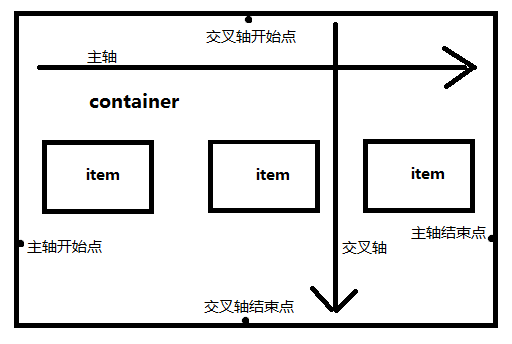
容器属性:
1 .box{ 2 display:flex; 3 flex-direction:row; 4 /*该属性决定主轴的方向,即项目排列的方向。row,默认值,横向从左至右;colum,纵向从上至下展示项;row-reverse和row方向相反,colum-reverse和colum方向相反*/ 5 flex-wrap:nowrap; 6 /*该属性定义如果一条轴线排不下,如何换行。nowrap,默认值,不换行;wrap,换行*/ 7 justify-content:flex-start; 8 /*该属性定义项目在主轴上的对齐方式。flex-start,默认值,开始对齐(例如上面设置了横向从左至右排列项目,则这里表示左对齐,如果上面设置row-reverse,则这里表示右对齐),该属性还有几个可选值:flex-end,结束对齐;center,居中对齐;space-between,两端对齐;space-around,项目间隔相等*/ 9 align-items:stretch; 10 /*该属性定义项目在交叉轴上的对齐方式。stretch,默认值,如果项目没有具体高度,将占满整个容器;center,项目中线对齐;flex-start,开始对齐;flex-end,结束对齐;baseline,各项目的第一行文字基线对齐*/ 11 }
要想项目自动的调整自身的大小以适应弹性盒子中可用空间的变化,还需要依赖项目自身的一些属性。
1 .item{ 2 order:1; 3 /*设置项目排列的先后顺序,数字越大越靠后,如果没收设置,则谁写在前面谁就排在前面。*/ 4 flex-grow:1; 5 /*定义可以放大的比例,默认是0,表示不放大,1表示放大1倍,2表示放大2倍,以此类推。如果所有项目都设置成相同数字,那么容器的可用空间会被项目等分。*/ 6 flex-shrink:1; 7 /*定义可以缩小的比例,默认是1,表示可以缩小1倍,2表示缩小2倍,以此类推。0表示不缩小。如果所有项目都设置成相同数字,那么容器的可用空间会被项目等分。*/ 8 flex-basis:auto; 9 /*定义项目占用主轴的长度,可以是width或height属性一样的值。比如百分比,px,em等。两个特殊值:auto(默认的)表示占用盒子本来的大小;0则表示只占项目内容区域的大小()*/ 10 }
缩放和尺寸可以使用缩写形式。
1 .item{ 2 flex:1 1 auto; 3 /*分别表示flex-grow,flex-shrink,flex-basis*/ 4 }
采用缩写形式时需要注意,如果只有一个数字值,则代表flex-grow;如果只有一个宽度值(有单位的),则代表flex-basis;如果值有两个值,那么第一个必须是数字,代表flex-grow,第二个可以是数字或宽度,分表代表flex-shrink或flex-basis。
五 两列布局
左侧定宽右侧自适应宽度的两列布局常用方式有下面几种:
1,左边脱离标准流,右边使用margin属性使其偏移
1 .left{ 2 width:200px; 3 float:left; 4 /* 5 position:absolute; 6 left:0; 7 */ 8 } 9 .right{ 10 margin-left:200px 11 }
2,calc()
1 .left{ 2 width:200px; 3 display:inline-block; 4 } 5 .right{ 6 display:inline-block; 7 width:calc(100% - 200px); 8 } 9 /*另一种形式是,左右均浮动,然后利用calc()动态计算右边的宽度*/
3,float+BFC
1 .left{ 2 width:200px; 3 float:left; 4 } 5 .right{ 6 overflow: auto; 7 } 8 /*左侧浮动,但是右侧盒子通过overflow: auto;形成BFC,使右侧盒子不会无视浮动的元素*/
4,flex
1 .wrap{ 2 display:flex; 3 aligin:items:flex-start; 4 } 5 .left{ 6 width:50px; 7 flex:0 0 auto; 8 } 9 .right{ 10 flex:1 1 auto; 11 }
六 三列布局
一般的3列布局要求是:中间自适应宽度,左右两边定宽。满足这种要求的布局我们一般有两种方式,圣杯布局和双飞翼布局。
1,圣杯布局
HTML部分:
1 <div class='wrap'> 2 <div class="center">center</div> 3 <div class="left">left</div> 4 <div class="right">right</div> 5 </div>
CSS部分:
1 .wrap{ 2 width: 50%; 3 height:400px; 4 margin:50px auto; 5 position: relative; 6 } 7 .wrap .center{ 8 width: 100%; 9 height:400px; 10 float: left; 11 } 12 .wrap .left{ 13 width:100px; 14 height: 400px; 15 float: left; 16 margin-left: -100%; 17 position: relative; 18 left:-100px; 19 } 20 .wrap .right{ 21 height: 400px; 22 width:100px; 23 float: right; 24 margin-left: -100%; 25 position: relative; 26 right:-100px; 27 }
原理:左中右三块均设置浮动,center宽度100%,left和right通过设置负margin值, 使其和center处于同一行,然后利用相对定位让其分布于center的两边。
2,双飞翼布局
HTML部分:
1 <div class='wrap'> 2 <div class="center"> 3 <div class="content"></div> 4 </div> 5 <div class="left">left</div> 6 <div class="right">right</div> 7 </div>
CSS部分:
1 .wrap{ 2 width: 50%; 3 height:400px; 4 margin:50px auto; 5 } 6 .wrap .center{ 7 width: 100%; 8 height:300px; 9 float: left; 10 } 11 .wrap .center .content{ 12 margin:0 100px; 13 } 14 .wrap .left{ 15 width: 100px; 16 height:300px; 17 float: left; 18 margin-left: -100%; 19 } 20 .wrap .right{ 21 width: 100px; 22 height:300px; 23 float: right; 24 margin-left: -100%; 25 }
原理:左中右三块均设置浮动,center宽度100%,left和right通过设置负margin值,使其和center处于同一行,此时left和right实际上遮住了部分center,所以center中的content需要设置margin。
圣杯布局和双飞翼布局的区别:除了HTML代码结构不同外,圣杯布局的center宽度即为内容区宽度,left和right靠在其两边。双飞翼布局的center宽度等于内容区宽度加left和right宽度。因为它的left和right实际上占用(遮住)了center的空间,所以需要在center中新增一个.content的div,并设置它的margin,以便空出left和right的位置。
圣杯布局和双飞翼布局的好处是,center区域可以优先于左右两边被浏览器渲染。不过现代浏览器普遍性能良好,这点优先根本不易被用户察觉到。
3,calc()
通过calc()函数我们也可以轻松满足两边定宽,中间自适应的要求。
HTML部分:
1 <div class="wrap"> 2 <div class="left">left</div> 3 <div class="right">left</div> 4 <div class="center">center</div> 5 </div>
CSS部分:
1 .wrap{ 2 width:80%; 3 margin: 0 auto; 4 background-color: #ccc; 5 /*position: relative;*/ 6 } 7 8 .wrap .center{ 9 background-color: blue; 10 margin-left:200px; 11 width:calc(100% - 400px); 12 } 13 .wrap .left{ 14 background-color: red; 15 width:200px; 16 float:left; 17 /*position: absolute; 18 left: 0; 19 top:0;*/ 20 } 21 .wrap .right{ 22 background-color: yellow; 23 width:200px; 24 float:right; 25 /*position: absolute; 26 right: 0; 27 top:0;*/ 28 } 29 /*通过浮动和定位都可以实现两边固定的效果,需要注意的是,使用浮动需要把center区域放到left和right之后,原因请往上看浮动的第三个特征*/
4,flex布局
HTML部分同calc()。
CSS部分:
1 .wrap{ 2 width:80%; 3 margin: 0 auto; 4 background-color: #ccc; 5 display: flex; 6 flex-direction: row; 7 flex-wrap: nowrap; 8 } 9 10 .center{ 11 background-color: blue; 12 flex:1 0 auto; 13 order:1; 14 } 15 .left{ 16 background-color: red; 17 width:200px; 18 flex:0 0 auto; 19 order:0; 20 } 21 .right{ 22 background-color: yellow; 23 width:200px; 24 flex:0 0 auto; 25 order:2; 26 }
